Jak nastavit inteligentní konektor TP-Link Wi-Fi Inteligentní konektor

Wi-Fi Smart Plug společnosti TP-Link je poměrně populární volbou pro ty, kteří chtějí zapnout lampy a fanoušky z telefonu , a to zejména proto, že je pravidelně na prodej a byl dokonce součástí Amazon Echo obchodů přes svátky. Zde je návod, jak jej nastavit.
SOUVISEJÍCÍ: Ne všechny spotřebiče pracují s inteligentními zásuvkami. Zde je návod jak to
Pokud jste v nedávné minulosti nakupovali chytrý konektor a jen jste chtěli nejlevnější volbu z renomované značky, je pravděpodobné, že jste koupili tento model TP-Link nebo jeho multi-pack. Můžete si ho vzít za zhruba 15 až 20 dolarů, když je v prodeji, ale pokud jste si zakoupili Amazon Echo během prázdnin, měli jste příležitost připomenout jednu na vaši objednávku za pouhých 5 dolarů.
Chcete-li spustit instalační proces, potřebujete stáhnout aplikaci Kasa na zařízení iPhone nebo zařízení Android. Jedná se o oficiální aplikaci společnosti TP-Link pro své smarthome zařízení.
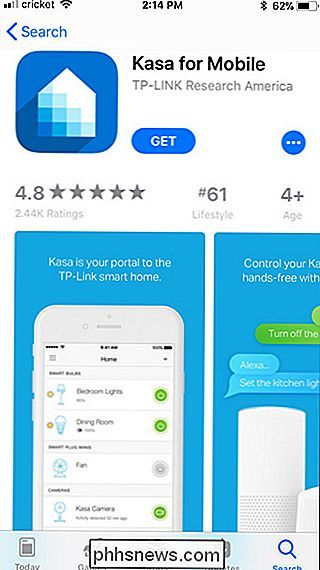
Po instalaci otevřete aplikaci a klepněte na odkaz Vytvořit účet v levém dolním rohu obrazovky.
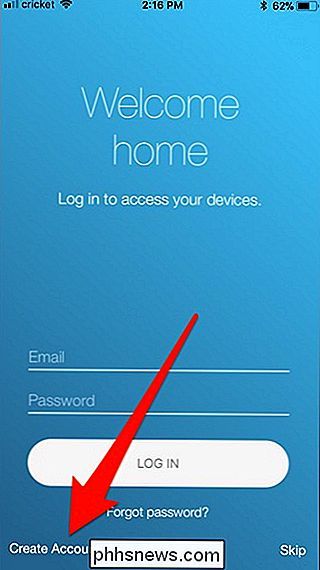
Zadejte svou e-mailovou adresu, vytvořte heslo a poté stiskněte tlačítko "Vytvořit účet".
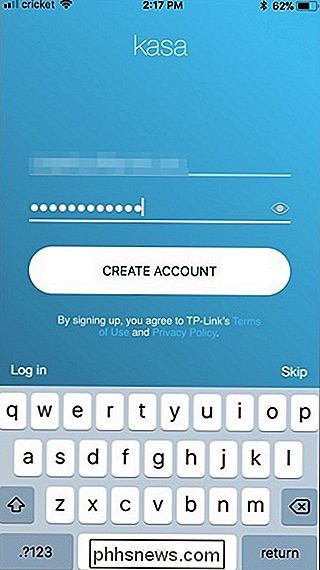
Chcete-li pokračovat, musíte ověřit vaši e-mailovou adresu. Otevřete e-mailovou schránku, vyberte e-mail, který jste obdrželi, a poté klikněte na ověřovací odkaz, který obsahuje. Až to uděláte, můžete se vrátit do aplikace Kasa a potom klepnout na tlačítko "Pokračovat".
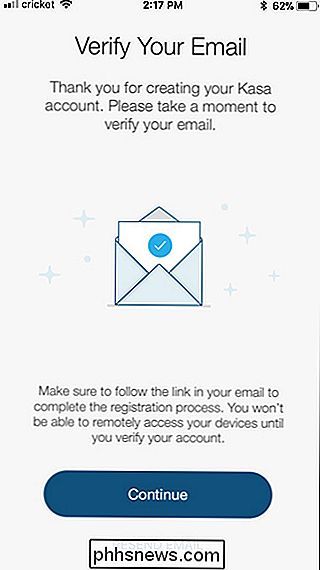
Dále můžete zvolit, zda chcete aplikaci povolit přístup k vaší poloze. Umožňuje vám nastavit plán inteligentní zásuvky na základě východu a západu slunce. Pokud to nemusíte dělat, není důvod sdílet vaši polohu.
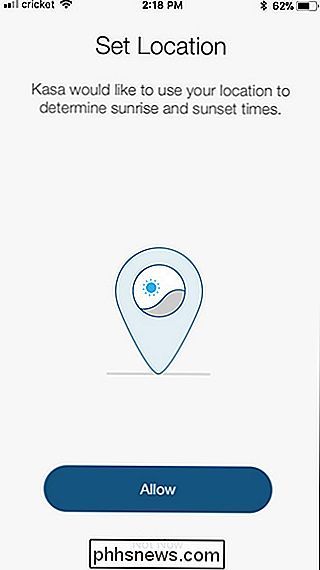
Budete převedeni na hlavní obrazovku. Chcete-li nastavit inteligentní konektor, klepněte na tlačítko "+" v pravém horním rohu obrazovky.
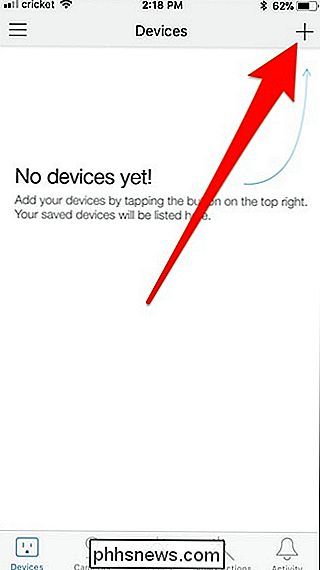
Procházejte seznamem a vyberte zařízení, které nastavujete. V takovém případě vybereme "Smart Plug".
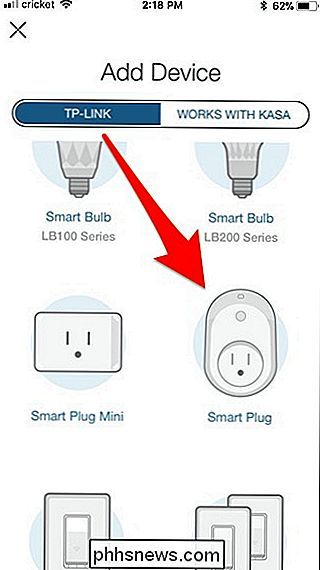
Nyní připojte inteligentní konektor do zásuvky a počkejte, až se spustí - měla by trvat jen několik vteřin. Logo Wi-Fi se rozsvítí oranžově a nakonec bliká mezi oranžovou a zelenou. Když to uvidíte, dvakrát klepněte na tlačítko "Další".
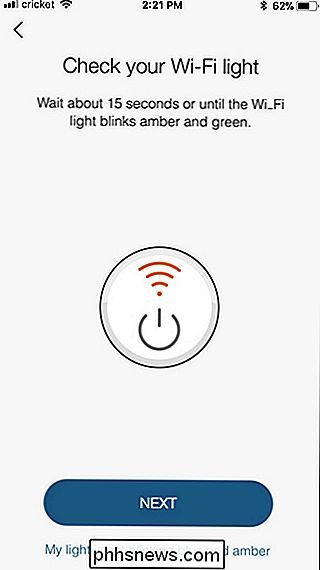
Nyní musíte přistupovat k nastavení Wi-Fi telefonu a připojit telefon k Wi-Fi Smart Plug společnosti TP-Link. Jakmile to bude hotovo, můžete se vrátit do aplikace Kasa.
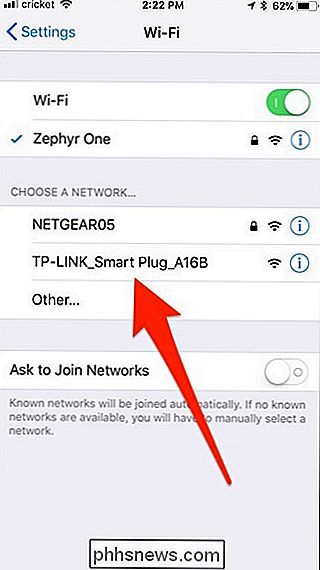
Nyní se přesunete na pojmenování inteligentního konektoru. Zadejte vše, co chcete, a stiskněte tlačítko "Další".
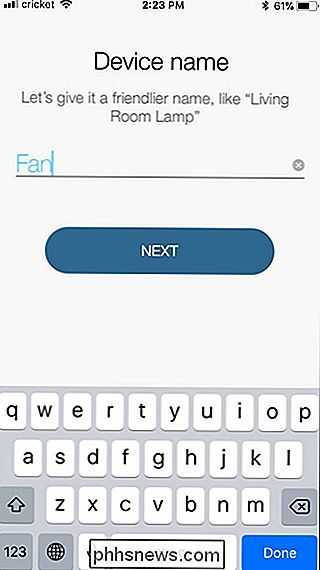
Vyberte ikonu, kterou chcete použít k identifikaci zařízení v aplikaci. To opravdu není tak důležité, ale je to trochu legrace. Můžete si dokonce zvolit fotografii z rolí kamery pro konkrétní připomenutí zařízení, které ovládáte. Vyberte ikonu (nebo fotku) a klepněte na tlačítko "Další".
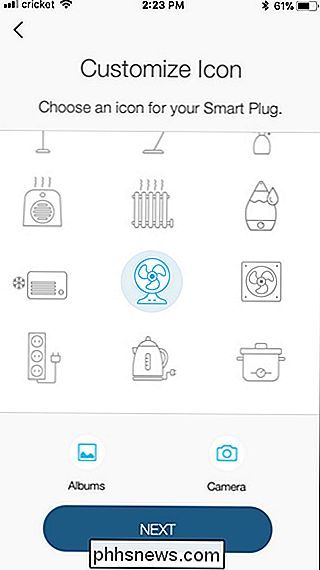
Zařízení se musí připojit k domácí síti Wi-Fi. Zadejte heslo pro síť a stiskněte tlačítko "Další". Chcete-li použít jinou síť Wi-Fi než ta, kterou nejprve vytáhne Kasa, klepněte na odkaz "Rád bych použít jinou síť" v dolní části obrazovky.
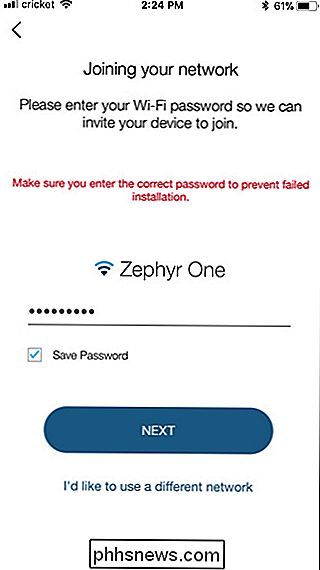
Po připojení k síti zařízení musí získat nejnovější aktualizaci firmwaru z Internetu. Klepněte na tlačítko "Aktualizovat nyní".
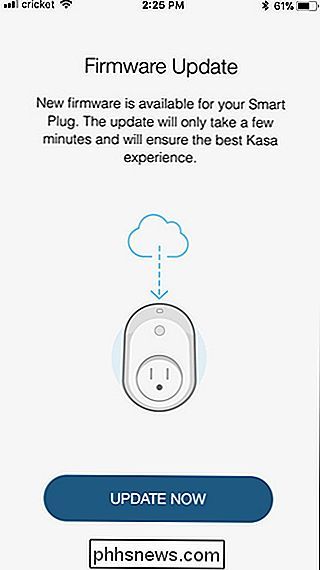
Několik minut na instalaci aktualizace. Během této doby se inteligentní konektor může automaticky zapnout a vypnout
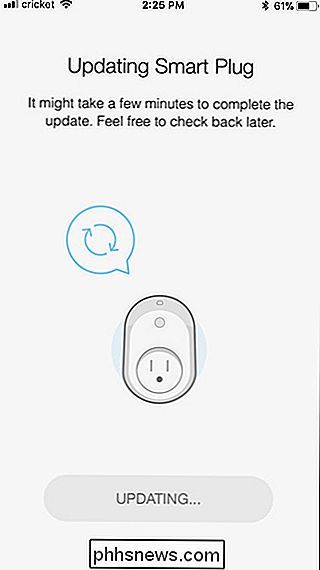
Po dokončení aktualizace stiskněte tlačítko "Hotovo".
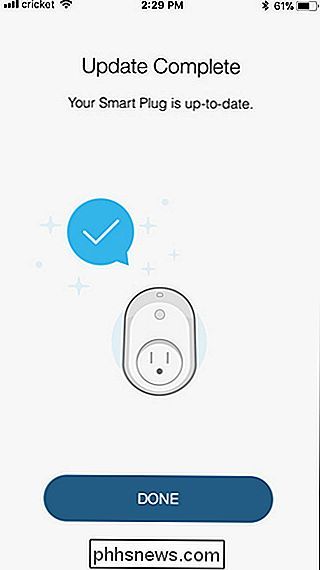
Opět klikněte na "Hotovo". obrazovky v aplikaci Kasa a můžete klepnout na tlačítko napájení na pravé zařízení, abyste jej zapli nebo vypnuli.
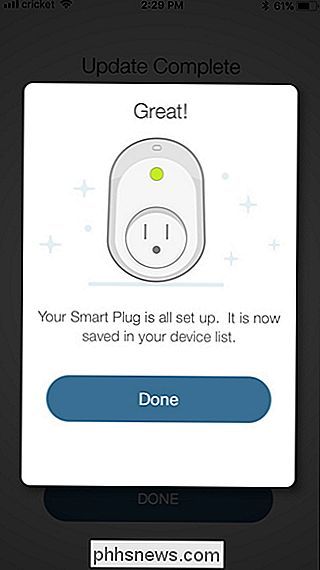
Klepnutím na inteligentní konektor otevřete další informace o jeho použití.
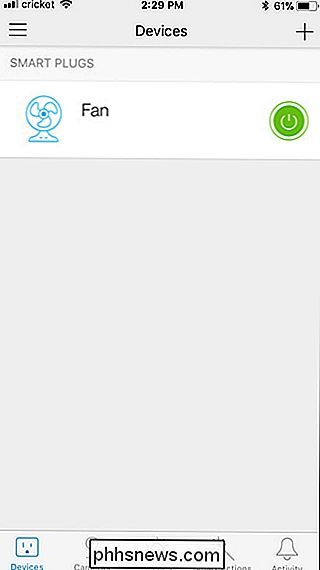
Klepnutím na obrázek "Total Runtime" přinášíte Více informací o tom, jak dlouho byla zástrčka zapnutá, spolu s celkovými a průměry 7 dní a 30 dní.
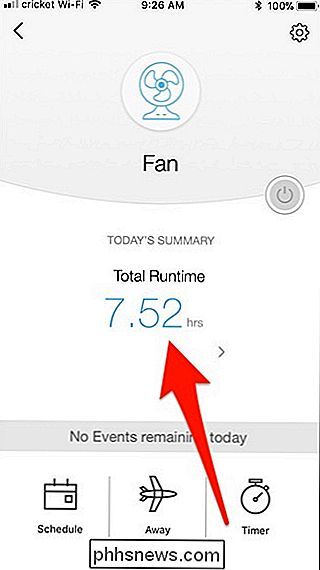
SOUVISEJÍCÍ:
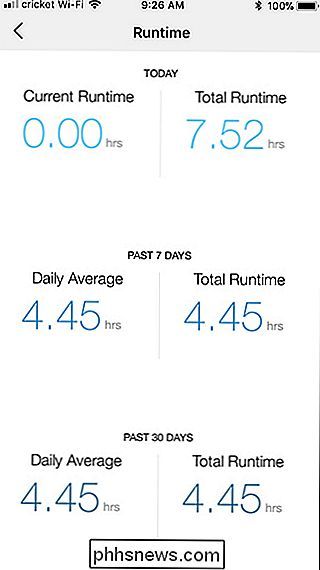
Rozdíl mezi WeMo přepínačem Belkin a přepínačem WeMo Insight TP-Link Smart Plug poskytuje základní informace o běhu, které jsou docela v souladu s tím, co nabízejí další inteligentní konektory. Bohužel informace nejsou tak detailní, jako informace poskytované WeMo Insight společnosti Belkin (které mohou skutečně odhadnout náklady na energii), ale je to určitě lepší než nic. Plus aplikace Kasa je opravdu snadná.

Jak používat a přizpůsobit Centrum akcí systému Windows 10
Pomocí centra akcí Windows 10 nakonec představuje centrální místo pro oznámení a rychlé akce, které mají žít. Zde je návod, jak jej používat a přizpůsobit. SOUVISEJÍCÍ: Jak přizpůsobit hlavní panel v systému Windows 10 Nejdéle byly oznámení v systému Windows něco vtipu. Dokonce i v systému Windows 8, který nakonec poskytl oznámení o toastu, které by mohly vyskočit a pak vyprší, nebyl způsob, jak vidět upozornení s uplynutím doby platnosti, které jste možná zmeškali.

Použití zabudovaného "zabíjení a vyklepání" systému macOS jako alternativního řezu a vkládání
Každý ví o tom, jak řezat a vložit. Ale víte, že váš počítač Mac má druhou schránku známou jako kill and yank? Kill and yank pochází z Emacsu, což je "rodina textových editorů, které jsou charakterizovány jejich rozšiřitelností." Pokud jste nikdy slyšeli o Emacsu, to je v pořádku - obvykle se nachází na systémech Unix a Linux.



